设置应用程序
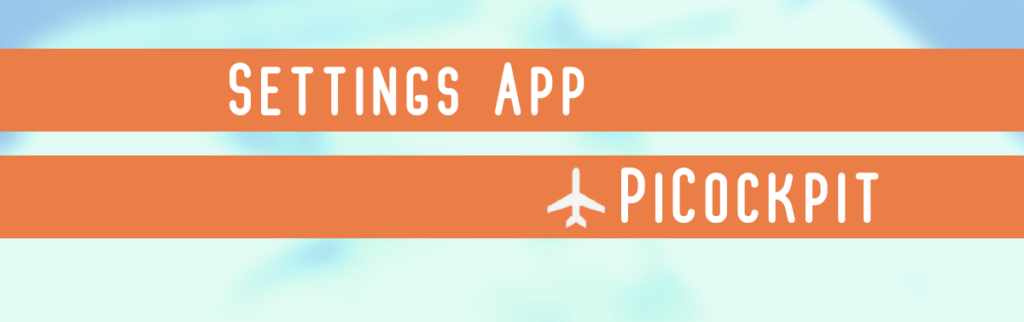
使用我们的设置应用程序,您可以配置您的 Raspberry Pi。
设置应用程序允许您通过 9 个独立模块更改配置:
- 靴子
- 守护神
- 设备
- 风扇
- AP 证书
- 文件系统
- 地点
- 网络
- X11
在这里,我们将介绍所有 9 个模块及其作用。
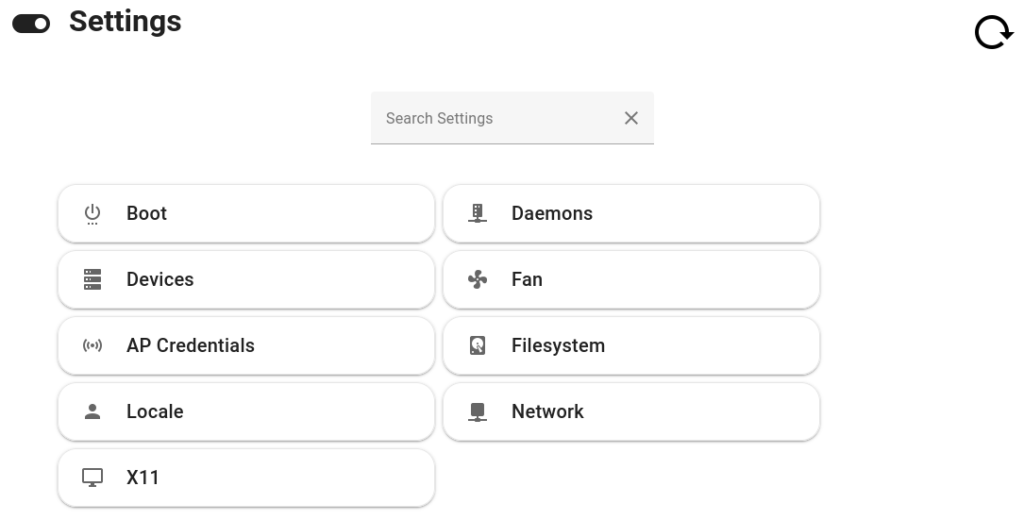
请注意,您的 Raspberry Pi 必须打开并连接到网络接口,设置应用程序才能工作。
靴子
启动模块允许您配置启动飞溅和启动顺序。
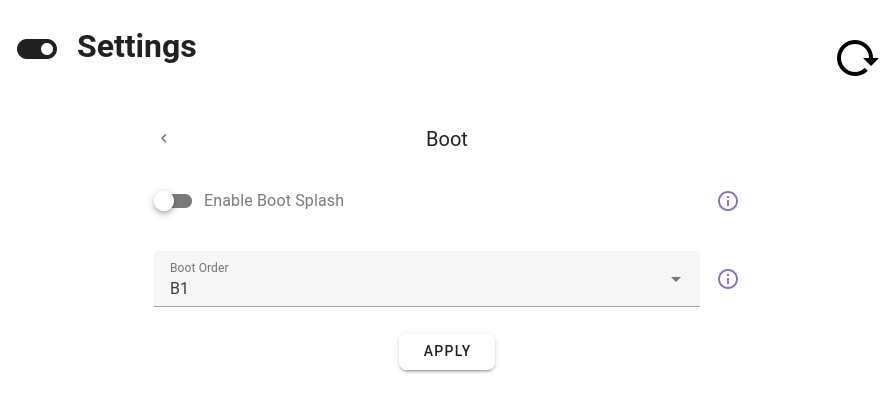
您可以启用 "启动闪屏",它将在 Raspberry Pi 启动时显示闪屏。
您还可以确定启动顺序,或 Raspberry Pi 检查不同存储设备的顺序。
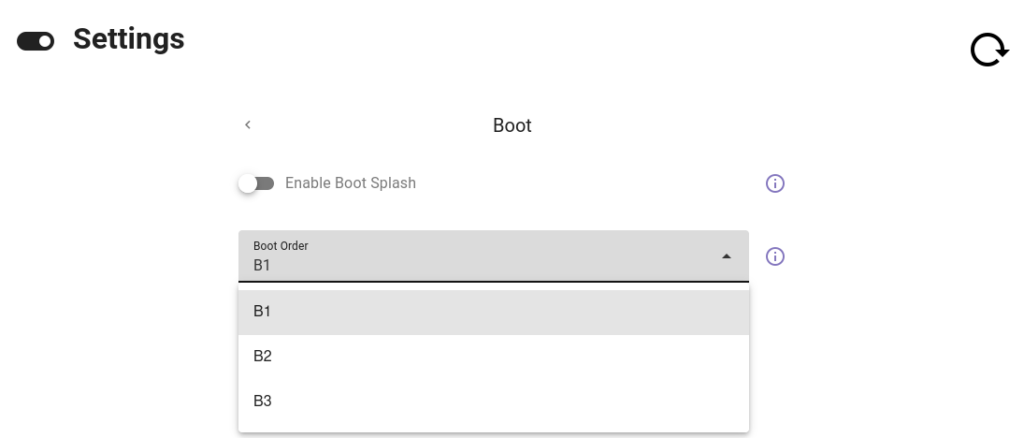
B1 指 SD 卡。
B2 指 USB 设备。
B3 指网络引导。
守护神
Daemons 模块可让您控制远程控制。您可以启用 SSH、远程访问 GPIO 引脚并启用 VNC。
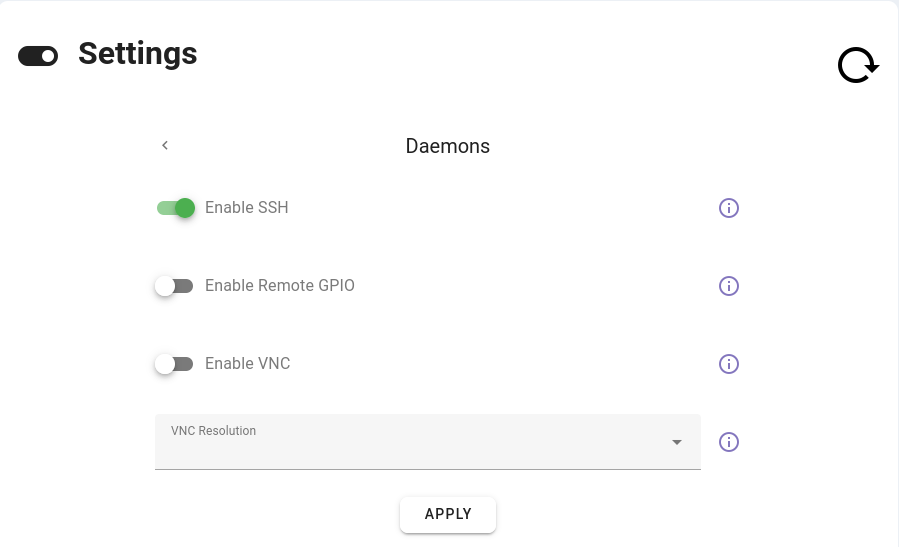
此外,您还可以确定需要哪种 VNC 分辨率。
Daemons 模块的尺寸范围为 640×480 到 1920×1080。
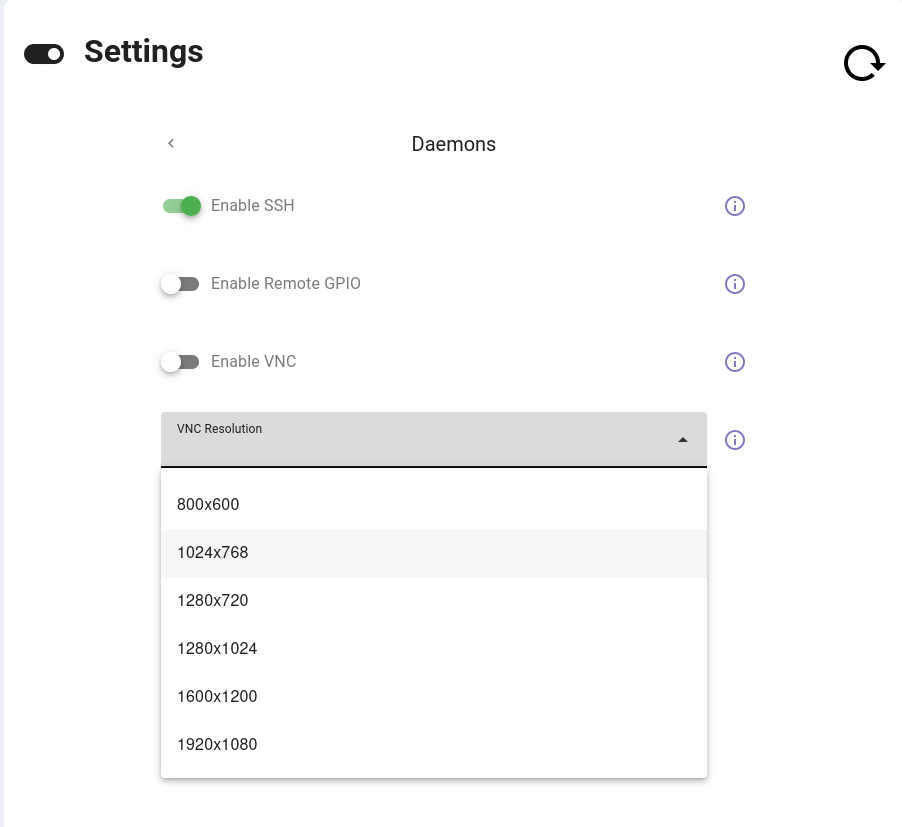
设备
设备 "模块允许您执行一系列与各种硬件相关设置有关的任务:
- 启用摄像头
- 启用复合输出
- 启用显示屏过扫描
- 启用 I2C
- 启用 1 线制
- 启用 SPI
- 更改分配给 GPU 的共享内存数量
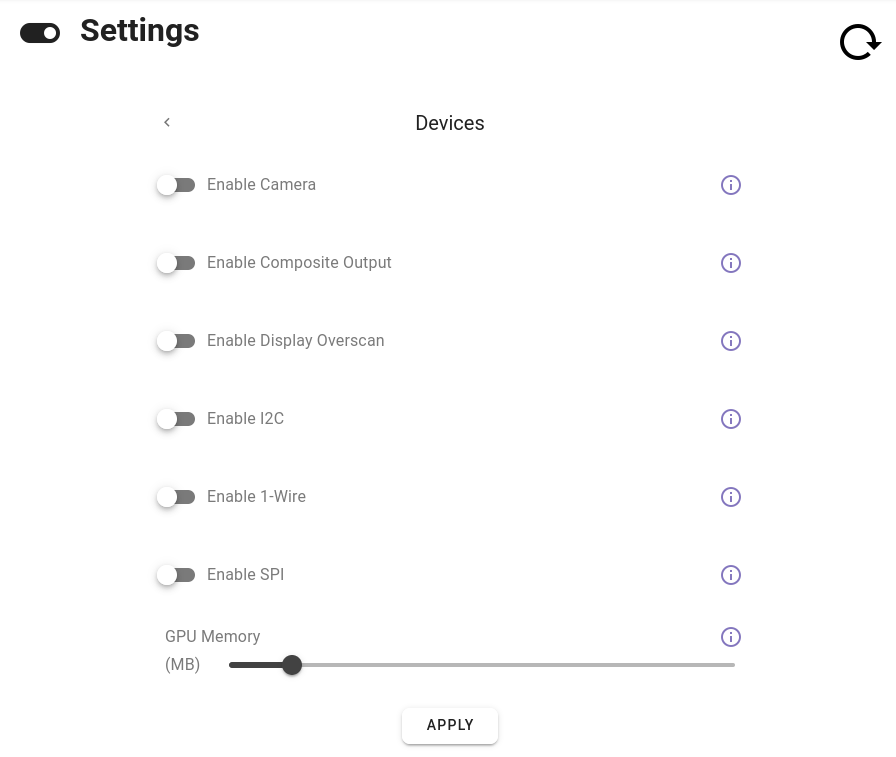
让我们逐一介绍。
启用摄像头: 如果您的 Raspberry Pi 上连接了兼容的摄像头,那么您可以启用摄像头接口。这样就可以捕捉图像或视频了。
启用复合输出: 复合视频输出将所有视频信息合并成一个信号。如果将 Raspberry Pi 连接到支持复合输入的显示器上,这将非常有用。
启用显示过扫描: 有些显示器会切断显示屏的边缘。显示器过扫描可调整显示区域,确保整个图像清晰可见。
启用 I2C: 启用 I2C 后,Raspberry Pi 就能与兼容 I2C 的设备(如传感器和显示器)通信。 我们在这里有一篇解释 I2C 接口的文章.
启用 1 线制: 1-Wire 是一种允许设备通过单线进行通信的通信协议。如果启用 1-Wire,您的 Raspberry Pi 就能与连接到 1-Wire 总线的传感器或存储设备通信。
启用 SPI: 启用 SPI 后,Raspberry Pi 就能与兼容 SPI 的设备(如传感器和显示器)通信。 我们在这里有一篇文章解释 SPI 接口.
GPU 内存 通过该模块,您可以确定希望 Raspberry Pi 为 GPU 分配多少共享内存(以 MB 为单位)。范围在 50 MB 到 256 MB 之间。
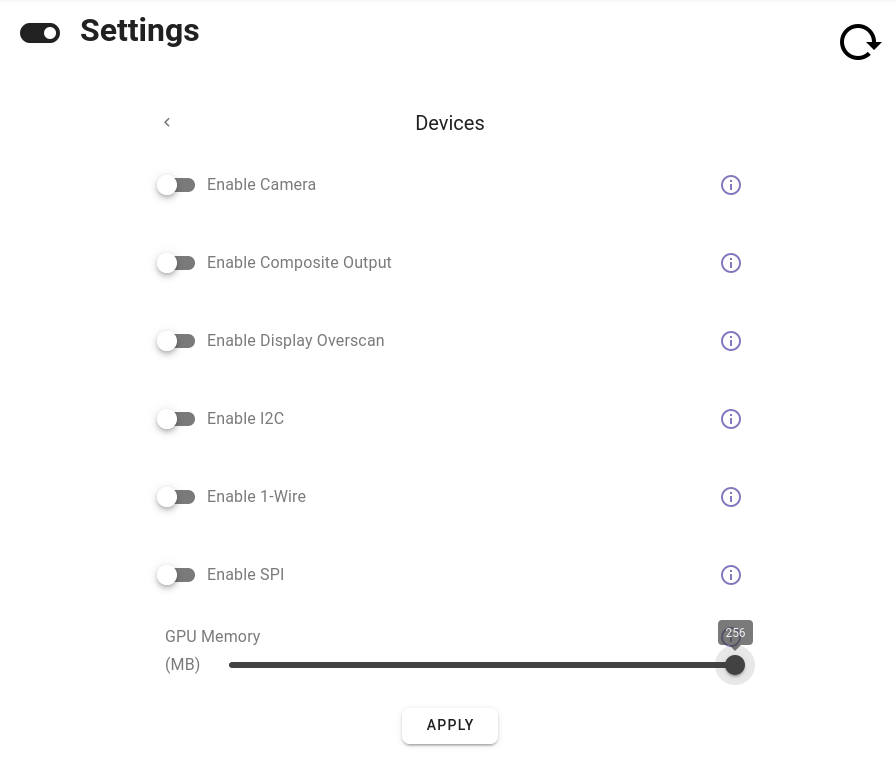
风扇
通过风扇模块,您可以启用风扇,设置风扇所连接的 GPIO 引脚,并确定风扇运行的阈值。
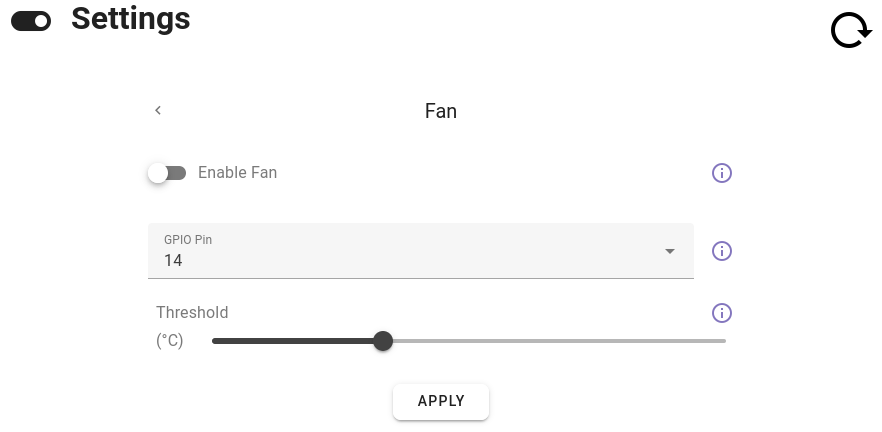
阈值范围在摄氏 60 度至 120 度之间。
AP 证书
AP 凭证模块控制 Raspberry Pi 的 Wi-Fi 接入点。您可以选择网络并输入密码。
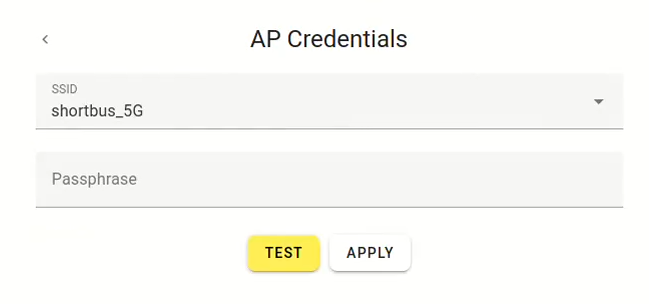
文件系统
文件系统模块允许您配置文件系统的覆盖。
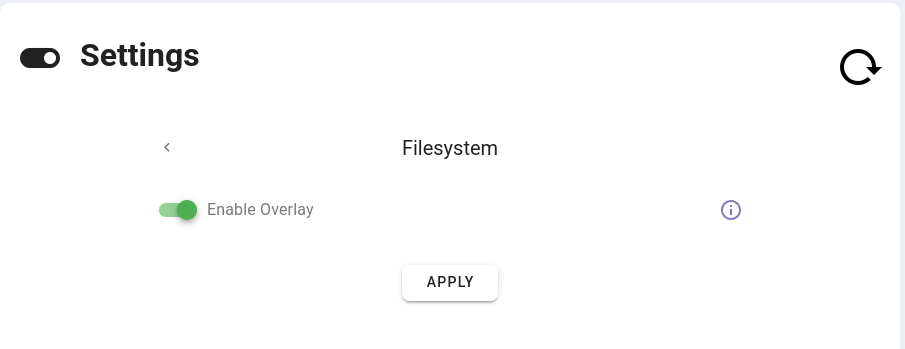
启用覆盖后,基本文件系统(包含所有核心操作系统文件)仍为只读。
这对系统的完整性和稳定性非常重要。只有知道自己在做什么,才能禁用文件系统覆盖。
地点
通过 Locale 模块,您可以配置语言、时区和键盘首选项。
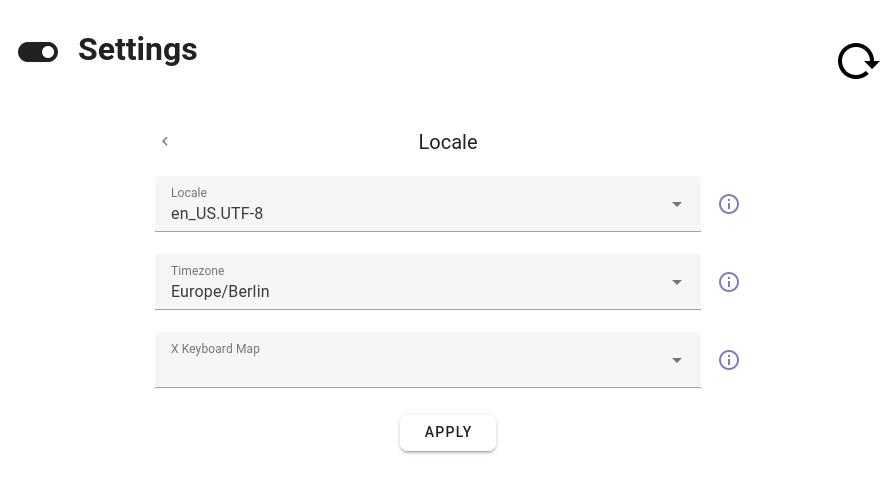
网络
网络模块允许您更改 Raspberry Pi 的主机名。
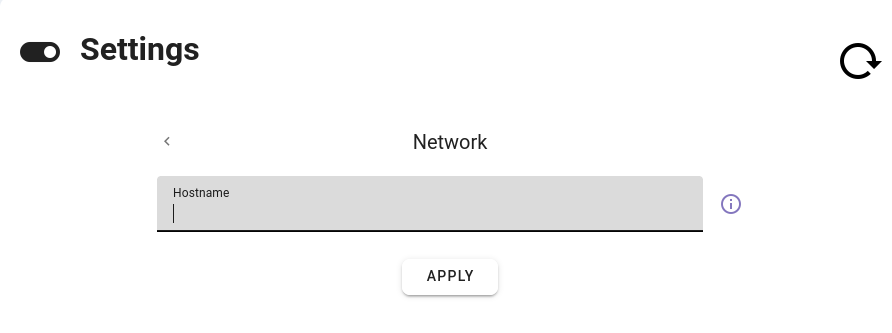
X11
X11 模块允许您启用 X11 空白。
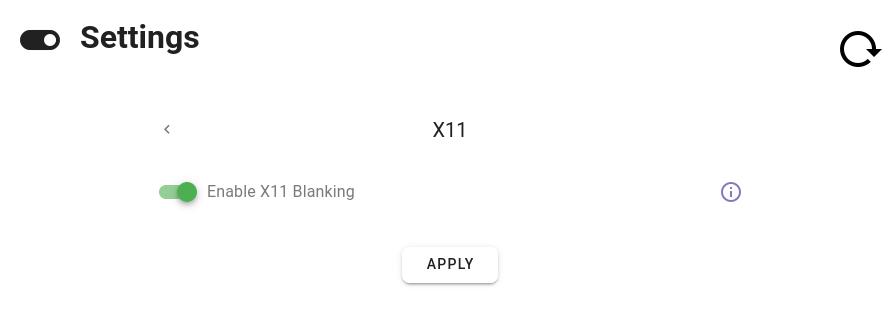
启用 X11 Blanking 后,X 窗口系统将在一段时间不活动后关闭显示。
总结
如果您有任何疑问或遇到任何问题,请随时联系我们,了解如何让设置应用程序在您的 Raspberry Pi 上运行!